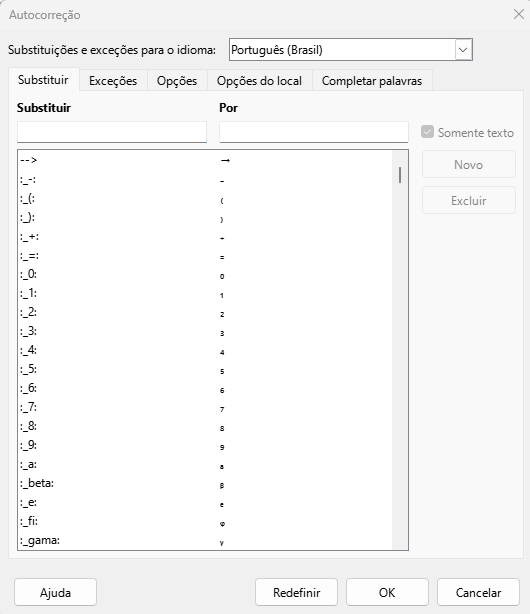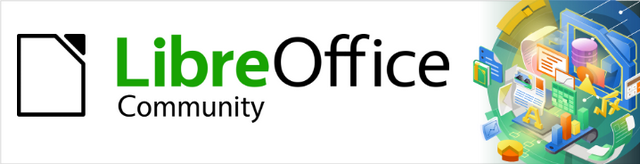
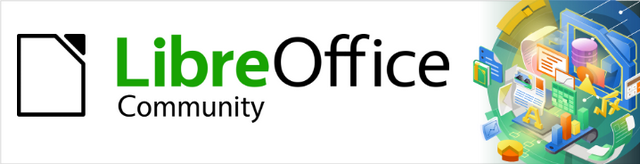
Guia de Introdução 24.8
Capítulo 12,
Configurar o LibreOffice
Escolher opções para se adequar à maneira de trabalhar
Este documento tem Copyright © 2025 do Time de documentação do LibreOffice Os colaboradores estão relacionados abaixo: Este documento pode ser distribuído e/ou modificado sob os termos da GNU General Public License(https://www.gnu.org/license/gpl.html), versão 3 ou superior, ou pela Creative Commons Attribution License (https://creativecommons.org/licenses/by/4.0/), versão 4.0 ou superior. Todas as marcas registradas pertencem a seus proprietários legais.
Colaboradores desta edição:
Timothy Brennan, Jr., B Antonio Fernandez, Olivier Hallot, Jackson Cavalcanti Junior
Colaboradores das edições anteriores:
Amanda Labby, Colleen Hayes, Dave Barton, Hazel Russman, Jean Hollis Weber, John A Smith, Jorge Rodriguez, Kees Kriek, Martin Saffron, Olivier Hallot, Paul Figueiredo, Peter Schofield, Ron Faile Jr., Skip Masonsmith, Steve Fanning, Steve Schwettman
Direcione os comentários ou sugestões sobre este documento para a lista de documentação brasileira: https://community.documentfoundation.org/c/portuguese/documentation/6 (requer registro), ou envie um e-mail para loguides@community.documentfoundation.org.
Nota
Toda correspondência enviada para o fórum, incluindo seu endereço e qualquer informação pessoal escrita na mensagem, será tornada pública e não pode ser excluída. Os e-mails enviados para o fórum são moderados.
Publicado em abril 2025 com base no LibreOffice Community.24.8
Outras versões do LibreOffice podem diferir na aparência e funcionalidade.
Alguns pressionamentos de tecla e itens de menu são diferentes no macOS daqueles usados no Windows e Linux. A tabela abaixo fornece algumas substituições comuns usadas neste documento. Para obter uma lista detalhada, consulte a Ajuda do LibreOffice.
|
Windows ou Linux |
Equivalente macOS |
Efeito |
|
Ferramentas > Opções |
[parcial]LibreOffice > Preferências |
Acessar as opções de configurações |
|
Clique com o botão direito |
Ctrl+clique, Ctrl+ clique ou clique com o botão direito do mouse, dependendo da configuração do computador |
Abre um menu de contexto |
|
Ctrl ou Control |
⌘ e/ou Cmd ou Command, dependendo do teclado |
|
|
Alt |
⌥ e/ou Alt ou Option dependendo do teclado |
Usado com outras teclas |
|
F11 |
⌘+T |
Abre o deque de Estilos na barra lateral |
Este capítulo descreve algumas das opções de configuração encontradas em Ferramentas > Opções (macOS LibreOffice > Preferências) na barra de menus. Opções adicionais e mais detalhes sobre as opções deste guia do usuário são abordados na Ajuda do LibreOffice.
Dica
Muitas opções são destinadas a usuários avançados e programadores. Se for difícil entender o que uma opção faz, geralmente é melhor deixar a opção em sua configuração padrão, a menos que as instruções neste guia do usuário recomendem alterar a configuração.
Esta seção aborda algumas das opções e configurações que se aplicam a todos os componentes do LibreOffice. Para obter informações sobre opções ou configurações que não são discutidas nesta seção, consulte a Ajuda do LibreOffice.
Para abrir a caixa de diálogo Opções do LibreOffice (Figura 1), acesse Ferramentas > Opções (macOS LibreOffice > Preferências) na barra de Menu. A lista na caixa à esquerda da caixa de diálogo Opções do LibreOffice varia dependendo de qual módulo do LibreOffice está aberto. As figuras deste capítulo mostram esta lista na caixa à esquerda, conforme aparece quando um documento do Writer está aberto. Clique na divisa > ao lado de LibreOffice para selecionar uma categoria na lista suspensa e exibir a página relevante no lado direito da caixa de diálogo.
Figura 1: Caixa de diálogo Opções do LibreOffice — Página Dados do usuário
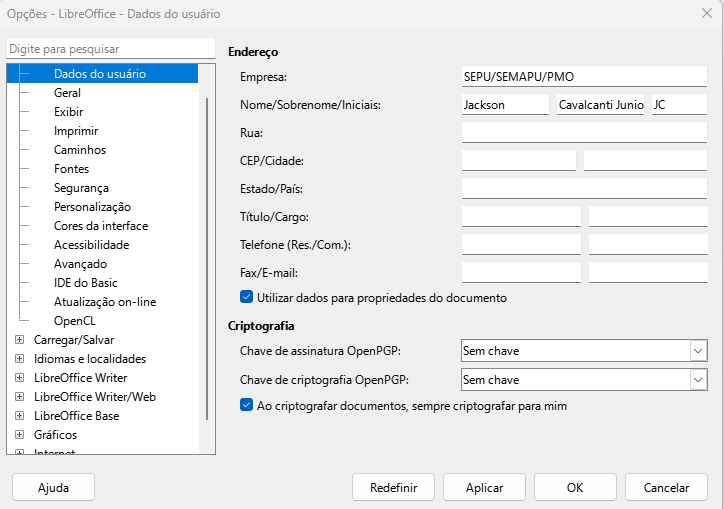
Notas
Se o idioma da versão do LibreOffice usada não é o inglês dos EUA, alguns rótulos de campo podem ser diferentes daqueles mostrados nas figuras a seguir.
O botão Redefinir, localizado no canto inferior direito da caixa de diálogo Opções, redefine os valores nessa página para os valores que estavam em vigor quando a caixa de diálogo foi aberta.
Na página Dados do usuário da caixa de diálogo Opções do LibreOffice (Figura 1), pode-se inserir e armazenar informações relacionadas ao usuário do LibreOffice. Essas informações do usuário são usadas para várias coisas no LibreOffice, como quem criou ou editou pela última vez um documento , autor de comentários ou alterações, endereço do remetente em listas de discussão e assim por diante.
É necessário certificar-se de que as informações do usuário estejam corretas. Preencha as informações necessárias se esses detalhes estiverem em branco, ou altere e/ou exclua qualquer informação existente que não seja necessária.
Se os dados do usuário não forem usados para as propriedades do documento, desmarque a opção Aplicar dados do usuário na caixa de diálogo Propriedades do arquivo LibreOffice que está aberto. Acesse Arquivo > Propriedades na barra de Menu para abrir a caixa de diálogo Propriedades de um arquivo.
Em Criptografia na página Dados do usuário, defina as chaves públicas preferidas para criptografia OpenPGP e assinatura digital. Essas chaves são pré-selecionadas nas caixas de texto para a chave de assinatura OpenPGP e a chave de criptografia OpenPGP quando um documento é assinado digitalmente ou criptografado (para obter mais informações, consulte o Capítulo 10, Trabalhar com formatos de arquivo, segurança e exportação).
As opções disponíveis na caixa de diálogo Opções do LibreOffice — página Geral (Figura 2) são descritas a seguir.
Ajuda
Dicas estendidas
Quando as dicas estendidas estão ativas, uma breve descrição da função de um ícone, comando de menu ou campo em uma caixa de diálogo aparece quando o cursor é mantido sobre o item.
Avisar que a Ajuda local não está instalada.
Desmarque esta opção para desativar um aviso ao selecionar Ajuda, caso a ajuda offline não estiver instalada.
Mostrar “Dica do dia” ao iniciar
Desmarque para desativar a caixa de diálogo Dica do dia.
Caixas de diálogo Abrir e Salvar
Utilizar caixas de diálogo LibreOffice
Selecione esta opção para usar as caixas de diálogo Abrir e Salvar fornecidas com o LibreOffice. Desmarque para usar as caixas de diálogo padrão Abrir e Salvar do sistema operacional do computador. Este guia usa as caixas de diálogo Abrir e Salvar do LibreOffice nas ilustrações.
Status do documento
A impressão do documento define o seu estado como "modificado"
Ao selecionar esta opção, na próxima vez que o documento for fechado após ser impresso, a data de impressão será registrada nas propriedades do documento como uma alteração. Haverá um aviso para salvar o documento novamente, mesmo que outras alterações não tenham sido feitas.
Figura 2: Caixa de diálogo Opções do LibreOffice — Página Geral
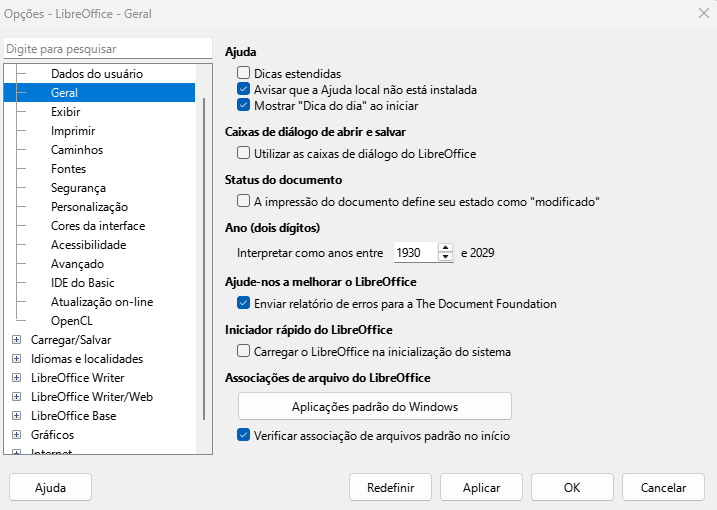
Ano (dois dígitos)
Ajude-nos a melhorar o LibreOffice
Enviar relatório de erros para a The Document Foundation
Somente Linux — envie dados de uso para ajudar a The Document Foundation a melhorar a usabilidade do software. Os dados de uso são enviados anonimamente e não carregam o conteúdo do documento, apenas os comandos usados.
Enviar relatório de erros para a The Document Foundation
Somente Windows — se selecionada, a Ferramenta de Relatório de Erros inicia automaticamente quando ocorrer uma falha no programa. A ferramenta reúne todas as informações necessárias que podem ajudar os desenvolvedores do programa a melhorar o código. Inclua qualquer informação adicional que possa ajudar os desenvolvedores a localizar o erro. Para obter mais informações, consulte a Ajuda
Iniciador rápido do LibreOffice
Carregar o LibreOffice durante a inicialização do sistema
Somente Windows — Ao selecionar, as bibliotecas necessárias são carregadas quando iniciar o computador, resultando num tempo de inicialização mais rápido para os componentes do LibreOffice. O antigo menu na bandeja do sistema não é mais usado.
Associações de arquivos do LibreOffice
Botão Aplicações padrão do Windows
Somente Windows — abre a caixa de diálogo Aplicativos padrão no Windows.
Verificar associação de arquivos padrão no início
Somente Windows — quando selecionado, o LibreOffice verifica as associações de arquivos na inicialização e exibe uma mensagem se algum formato relevante não estiver registrado para ser aberto por padrão no LibreOffice.
As opções disponíveis na página Visualizar da caixa de diálogo Opções do LibreOffice (Figura 3) afetam a aparência e o comportamento da janela do documento. Defina essas opções para atender às preferências pessoais do usuário. Algumas opções variam de acordo com o sistema operacional do computador.
Figura 3: Caixa de diálogo Opções do LibreOffice — Página Exibir
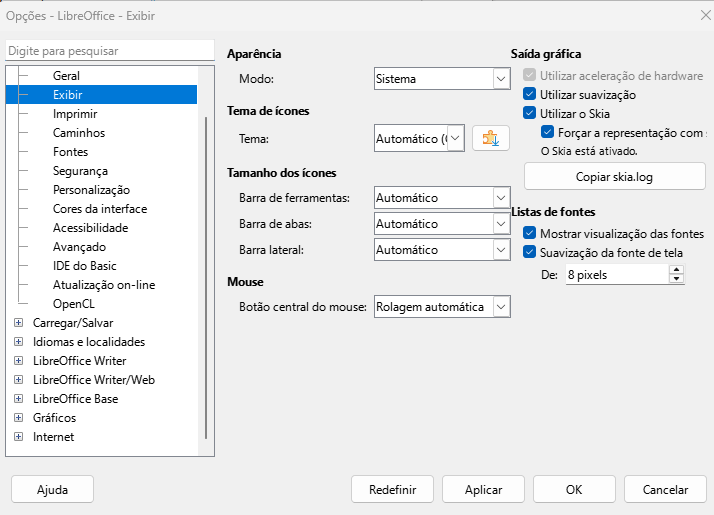
Tema de ícones
Tamanho dos ícones
Barra de ferramentas, Barra de abas, Barra lateral
Escolha o tamanho dos ícones das barras de ferramentas: Automático, Pequeno, Grande, Extra grande (apenas barras de ferramentas). A opção Automático usa a configuração para o sistema operacional do computador. A barra de ferramentas, a barra de abas e a barra lateral podem ter configurações diferentes.
Visibilidade
Ícones de menu, Atalhos
Selecione o modo de visibilidade (Automático, Ocultar, Mostrar) para ocultar ou mostrar ícones, bem como texto na barra de menu e em itens de atalho.
Mouse
Posicionamento
Especifica se e como o cursor está posicionado nas caixas de diálogo recém-abertas (botão padrão, centro da caixa de diálogo, sem posicionamento automático).
Botão central do mouse
Define a função do botão do meio do mouse (se disponível)
Sem função
Rolagem automática — arrastar enquanto pressiona o botão do meio do mouse muda a visualização.
Colar área de transferência — pressionar o botão do meio do mouse insere o conteúdo da área de transferência de Seleção na posição do cursor.
A área de transferência de Seleção é independente da área de transferência normal usada por Editar > Copiar/Recortar/Colar. A área de transferência e a área de transferência de seleção podem conter conteúdos diferentes ao mesmo tempo, conforme mostrado na Tabela Tabela 1.
Tabela 1: Funções da área de transferência e da área de transferência de seleção
|
Função |
Área de transferência |
Área de transferência de seleção |
|
Copiar conteúdo |
Editar > Copiar ou Ctrl+C (macOS ⌘+C) |
Selecionar texto, tabela ou objeto. |
|
Colar conteúdo |
Editar > Colar ou Ctrl+V (macOS ⌘+V) cola na posição do cursor. |
Clicar no botão do meio do mouse cola na posição do cursor. |
|
Colar em outro documento |
Sem efeito no conteúdo da área de transferência. |
A última seleção marcada é o conteúdo da área de transferência de seleção. |
Saída gráfica
Utilizar aceleração de hardware
Acessa diretamente os recursos de hardware do adaptador de vídeo do computador para melhorar a exibição da tela.
Utilizar suavização
Habilita e desabilita a suavização, o que faz com que a exibição da maioria dos objetos gráficos pareça mais suave e com menos artefatos.
Dica
Para ver o efeito, utilize Ctrl+Shift+R (macOS ⌘+Shift+R) para restaurar ou atualizar a exibição do documento após alterar as definições de anti-aliasing.
Utilizar o Skia
Somente Windows e macOS — habilita e desabilita o uso da linguagem gráfica 3D Skia.
Forçar a representação com software Skia
Somente Windows e macOS — força a utilização do Skia, mesmo que o dispositivo gráfico esteja na lista negra. Um dispositivo está na lista negra quando está cheio de bugs ou pode representar gráficos com baixa qualidade.
Listas de fontes
Mostrar visualização de fontes
Quando selecionado — exibe os nomes das fontes mostrados com um exemplo da fonte. Quando desmarcada, a lista de fontes mostra apenas os nomes das fontes. As fontes listadas são aquelas que estão instaladas no sistema do computador. Algumas fontes mostram uma visualização adicional de algum texto de exemplo.
Suavização da fonte da tela
Selecione esta opção para suavizar a aparência do texto na tela. Insira o menor tamanho de fonte para aplicar a suavização.
Botão Testar saída gráfica (Linux e macOS)
Figura 4: Caixa de diálogo Opções do LibreOffice — Página Imprimir
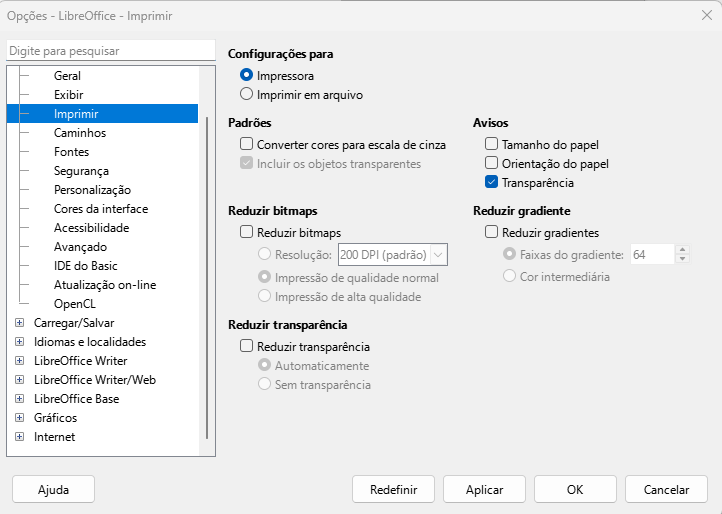
Na página Imprimir da caixa de diálogo Opções do LibreOffice (Figura 4), e após instalar uma impressora no computador, as opções gerais de impressão do LibreOffice podem ser selecionadas para se adequar ao método de impressão mais comum a utilizar.
Configurações para
Padrões
Converter cores para escala de cinza.
Especifica que todas as cores num documento são impressas apenas em escala de cinza.
Incluir objetos transparentes
Se selecionada, a redução na qualidade de impressão para bitmaps também se aplica às áreas transparentes dos objetos.
Reduzir bitmaps
Resolução
Especifica a qualidade máxima de impressão em PPP (pontos por polegada). A resolução só pode ser reduzida e não aumentada.
Impressão de alta qualidade
A impressão de alta qualidade corresponde a uma resolução de 300ppp.
Impressão de qualidade normal
A impressão de qualidade normal corresponde a uma resolução de 200ppp.
Nota
Reduzir a quantidade de dados enviados pelo LibreOffice para a impressora aumenta a velocidade de impressão porque os arquivos de impressão são menores. Isso facilita para impressoras com uma memória reduzida ao imprimir arquivos grandes. Todavia, a redução dos dados de impressão pode resultar numa qualidade de impressão ligeiramente menor.
Reduzir transparência
Automaticamente
Especifica que a transparência só é impressa se a área transparente cobrir menos de um quarto da página inteira.
Sem transparência
Quando selecionada, transparências não são impressas.
Nota
As transparências não podem ser enviadas diretamente para uma impressora. As transparências devem estar visíveis para serem calculadas como bitmaps e enviadas para a impressora. A depender do tamanho e da resolução de impressão, uma grande quantidade de dados pode ser gerada.
Avisos
Tamanho do papel
Marque esta caixa de seleção se for necessário um tamanho de papel específico para a impressão do documento atual. Se o tamanho do papel utilizado no documento não for aceito pela impressora atual, será exibida uma mensagem de erro.
Orientação do papel
Selecione esta opção se uma determinada orientação de papel for necessária para imprimir o documento atual. Se o formato usado pelo documento atual não estiver disponível na impressora, uma mensagem de erro aparece.
Transparência
Selecione esta opção para avisar quando objetos transparentes estiverem contidos no documento. Ao imprimir um documento com transparências, abre-se uma caixa de diálogo para ativar a seleção se a transparência tiver de ser impressa.
Reduzir gradiente
Ao selecionar, os gradientes são impressos com qualidade reduzida.
Faixas de gradientes
Especifica o número máximo de faixas de gradiente para impressão.
Cor intermediária
Especifica que os gradientes são impressos somente numa única cor intermediária.
Na página Caminhos na caixa de diálogo Opções do LibreOffice (Figura 5), o local dos arquivos associados ou usados pelo LibreOffice pode ser alterado para se adequar à situação de trabalho. Por exemplo, pode haver um requisito para armazenar documentos por padrão em outro lugar que não em Meus Documentos.
Para fazer alterações, selecione um item em Caminhos usados pelo LibreOffice e clique em Editar. Isso abre a caixa de diálogo Selecionar caminho ou Editar caminhos, permitindo que as pastas sejam adicionadas, editadas ou excluídas conforme necessário. Clique em OK para retornar à caixa de diálogo Opções. Alguns itens podem ter dois caminhos listados da seguinte forma:
Caminhos do usuário são pastas específicas do usuário e normalmente estão localizados num único computador.
Caminhos internos são os caminhos onde o LibreOffice foi instalado que é normalmente numa rede ou em área reservada do sistema.
Dica
Use as entradas na página Caminhos da caixa de diálogo Opções do LibreOffice para compilar uma lista de arquivos, como aqueles que contêm AutoTexto, que são necessários para criar um backup ou copiar para outro computador.
Figura 5: Caixa de diálogo Opções do LibreOffice — Página Caminhos
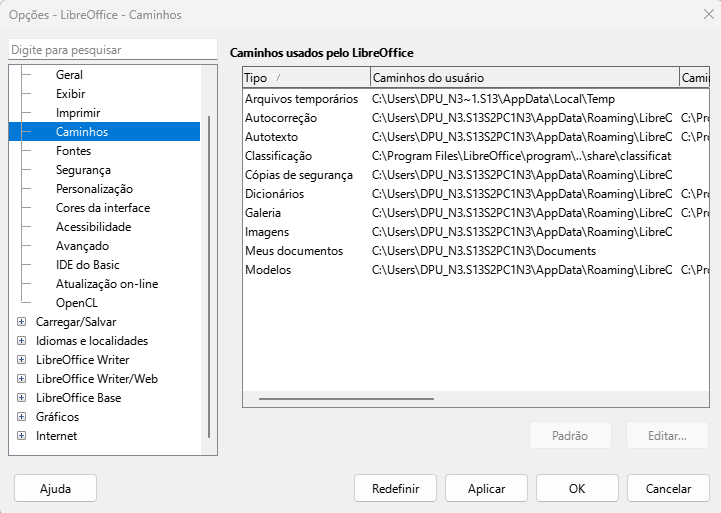
A página Fontes na caixa de diálogo Opções do LibreOffice (Figura 6) permite a definição de substituições para fontes que possam aparecer nos documentos. Um documento for recebido de outra fonte pode conter fontes que não estão instaladas no sistema de computador. O LibreOffice pode substituir fontes que não possa localizar por fontes listadas na página Fontes, se necessário. Entretanto, esta substituição de fonte não altera a fonte especificada no documento.
Tabela de substituição
Aplicar tabela de substituição
Habilita as configurações de substituição de fonte que foram definidas.
Figura 6: Caixa de diálogo Opções do LibreOffice — Página Fontes
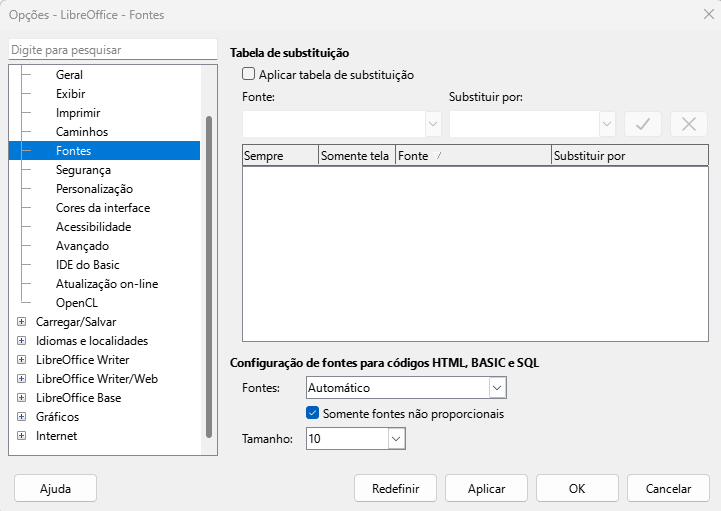
Tabela 2: Opções de substituição de fonte
|
Caixa de seleção Sempre |
Caixa de seleção Somente tela |
Ação de substituição |
|
Marcado |
Em branco |
Substituição de fonte na tela e ao imprimir, esteja a fonte instalada ou não. |
|
Marcado |
Marcado |
Substituição de fonte apenas na tela, esteja a fonte instalada ou não. |
|
Em branco |
Marcado |
Substituição de fonte apenas na tela, mas somente se a fonte não estiver disponível. |
|
Em branco |
Em branco |
Substituição de fonte na tela e ao imprimir, mas somente se a fonte não estiver disponível. |
Fonte
Substituir por
Digite ou selecione o nome da fonte de substituição.
Aplicar
Clicar no ícone aplica a substituição de fonte selecionada.
Excluir
Clicar no ícone exclui a substituição de fonte selecionada.
Configurações de fonte para HTML, fontes do BASIC e SQL
Fontes
Selecione a fonte para a exibição do código-fonte HTML e BASIC. Selecione Automático para detectar uma fonte adequada automaticamente.
Somente fontes não proporcionais
Marque esta caixa de seleção para exibir apenas fontes não proporcionais na caixa de listagem Fontes.
Tamanho
Selecione um tamanho de fonte para a exibição do código-fonte HTML, BASIC e SQL.
Na página Segurança da caixa de diálogo Opções do LibreOffice (Figura 7), selecione as opções de segurança para salvar documentos e para abrir documentos que contenham macros.
Opções de segurança e avisos
Avisos de segurança
Avisa se um documento restrito contém alterações, versões, informações ocultas ou notas registradas ao salvar, enviar, assinar, imprimir ou criar arquivos PDF.
Opções de segurança
Fornece opções para remover informações pessoais, proteção por senha, a forma como os hiperlinks são abertos e para bloquear quaisquer links de documentos que não sejam confiáveis.
Senhas para conexões internet
Salvar permanentemente as senhas de conexões internet
Protegido por uma senha mestra
Segurança de macros
Figura 7: Caixa de diálogo Opções do LibreOffice — Página de segurança
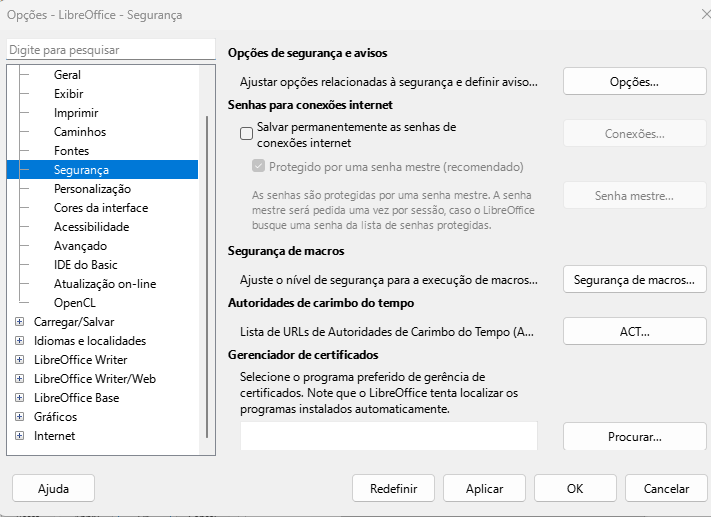
Gerenciador de certificados
Autoridades de carimbo de tempo
Na página Personalização da caixa de diálogo Opções do LibreOffice (Figura 8), a aparência geral do LibreOffice pode ser alterada usando temas.
Selecione Sem temas decorativos para o LibreOffice utilizar o padrão em todos os módulos.
Selecione Tema pré-instalado, clique numa miniatura do tema para selecionar e clique em Aplicar. Após uma breve pausa, a aparência do LibreOffice é atualizada e reflete o tema selecionado.
Figura 8: Caixa de diálogo Opções do LibreOffice — Página Personalização
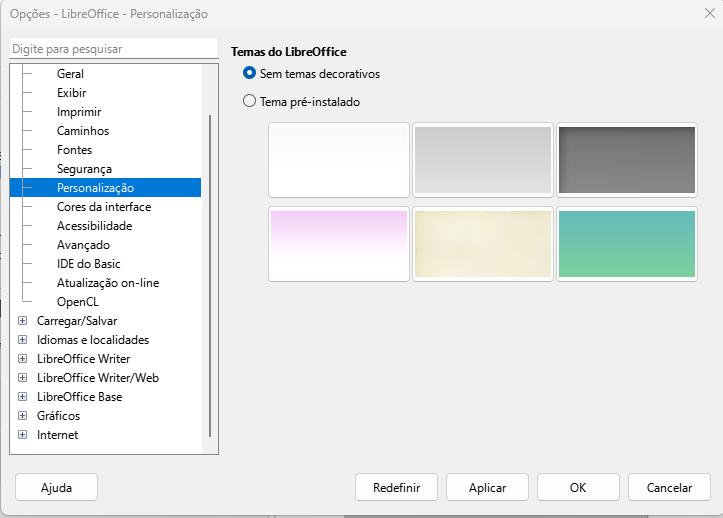
Na página Cores da interface da caixa de diálogo Opções do LibreOffice (Figura 9), a aparência geral do LibreOffice pode ser alterada definindo as cores usadas para a interface do usuário. As configurações atuais de um esquema de cores em uso podem ser salvas e recarregadas posteriormente.
Alterar as cores pode facilitar o uso do LibreOffice, por exemplo, ao escrever, editar, criar layouts de página e margens de página, inserir quebras de página ou gráficos e assim por diante. Além disso, os usuários podem preferir cores diferentes daquelas usadas como padrões do LibreOffice.
Figura 9: Caixa de diálogo Opções do LibreOffice — Página Cores da interface
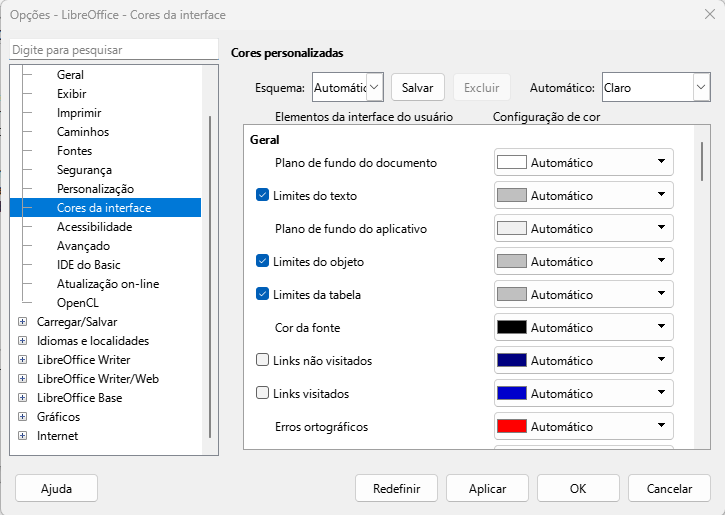
Cores personalizadas
Esquema
Seleciona o esquema de cores a utilizar.
Salvar
Salva as configurações atuais como um esquema de cores que pode ser recarregado posteriormente. O nome do esquema de cores é adicionado à lista suspensa na caixa Esquema.
Excluir
Exclui o esquema de cores exibido na caixa Esquema. O esquema padrão não pode ser excluído.
Cores personalizadas
Notas
Alguns elementos da interface do usuário não podem ser ocultados.
Para melhorar a visibilidade do cursor, defina o Plano de fundo do aplicativo entre cinza de 40% a 60%. Se o Plano de fundo do aplicativo estiver definido como Automático, usa-se cinza de 40%.
Figura 10: Caixa de diálogo Opções do LibreOffice — Página Acessibilidade
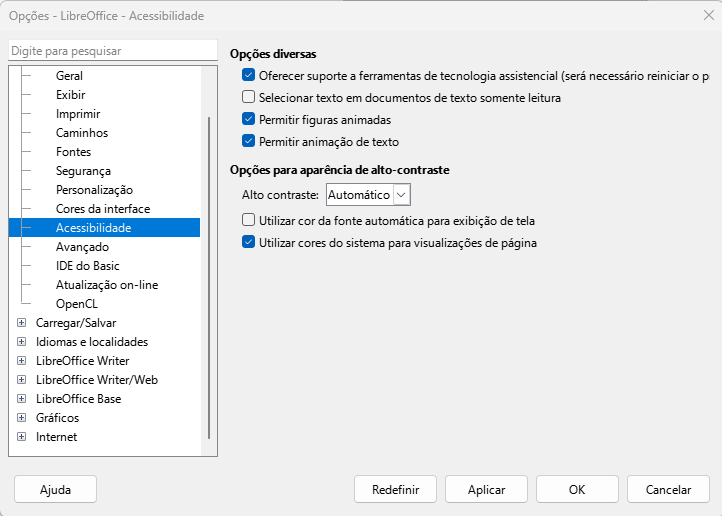
Na página Acessibilidade da caixa de diálogo Opções do LibreOffice (Figura 10), selecione opções de acessibilidade, incluindo, por exemplo, permitir gráficos animados ou texto, algumas opções para exibição de alto-contraste e uma maneira de alterar a fonte da interface do usuário do LibreOffice.
Opções diversas
Suporte a ferramentas de tecnologia assistencial (é necessário reiniciar o programa)
Somente Windows — permite o uso de ferramentas assistenciais, como leitores de tela externos, dispositivos Braille ou dispositivos de entrada de reconhecimento de fala. Deve-se instalar o Java Runtime Environment (JRE) no computador antes de habilitar o suporte assistencial.
Utilizar o cursor de seleção de texto no documento de texto somente leitura
Exibe o cursor em documentos somente leitura.
Permitir figuras animadas:
Visualiza gráficos animados, como imagens GIF, no LibreOffice.
Permitir animação de texto:
Visualiza texto animado, como piscar e rolar, no LibreOffice.
Opções para aparência de alto-contraste
Alto-contraste
Com o modo Automático e de alto-contraste selecionado, muda-se o LibreOffice para o modo de alto-contraste quando a cor de fundo do sistema é muito escura.
Utilizar a cor da fonte automática para exibição na tela
Exibe fontes no LibreOffice usando as configurações de cores do sistema. Esta opção afeta apenas a tela.
Utilizar as cores do sistema para visualizações de página
Aplica as configurações de alto-contraste do sistema operacional a visualizações de página.
Na página Avançado da caixa de diálogo Opções do LibreOffice (Figura 11), as opções de suporte para aplicativos Java no LibreOffice são especificadas, incluindo qual Java Runtime Environment (JRE) utilizar. Ele também especifica se deve usar recursos experimentais (instáveis), como gravação de macro.
Figura 11: Caixa de diálogo Opções do LibreOffice — Página Avançado
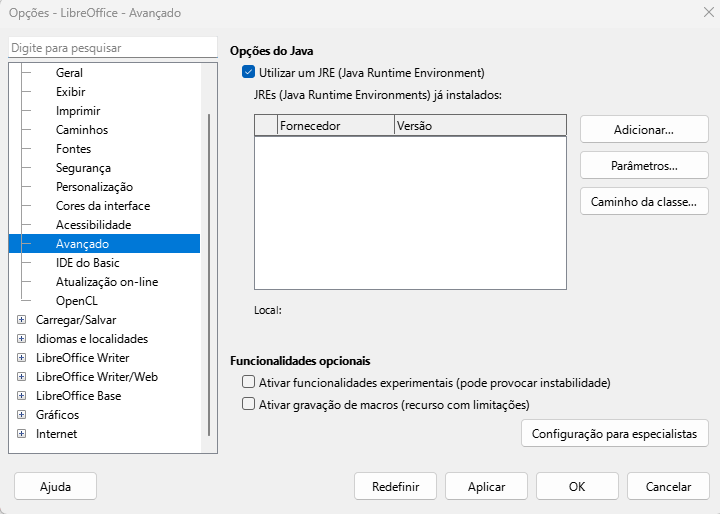
Notas
Os usuários do Windows têm um Java Runtime Environment (JRE) adequado já instalado em suas máquinas. Os usuários do Linux podem precisar obter um JRE do repositório de software de distribuição, se ainda não estiver instalado. Os usuários do MacOS precisam instalar o Oracle Java Development Kit (JDK), não apenas o JRE. Para obter o JDK necessário, selecione a opção macOS em https://www.oracle.com/java/technologies/downloads/.
Algumas opções não podem ser redefinidas após editadas. Desfaça as alterações manualmente ou clique em Cancelar e reabra a caixa de diálogo Opções do LibreOffice.
Certifique-se de instalar um JRE compatível com a arquitetura do LibreOffice que está sendo usada. Isso é, JRE de 64 bits para LibreOffice de 64 bits e JRE de 32 bits para LibreOffice de 32 bits.
Opções do Java
Utilizar um ambiente de tempo de execução Java
Isso permite a execução de aplicativos Java no LibreOffice. Quando um aplicativo Java tenta acessar um disco rígido, abre-se um prompt.
JRE's (Java Runtime Environment) já instalados
Selecione o JRE desejado. Em alguns sistemas, pode levar, pelo menos, um minuto até que a lista seja preenchida. Em alguns sistemas, o LibreOffice precisa ser reiniciado para usar quaisquer configurações alteradas. O caminho para o JRE é exibido abaixo da caixa de listagem.
O JRE padrão do sistema operacional pode ser substituído por uma das seguintes alternativas:
Definindo a variável de ambiente JAVA_HOME.
Adicionando um JRE à variável $PATH.
Fornecendo o arquivo de configuração para o sistema operacional do computador na pasta<instdir>/presets/config.
Adicionar
Adiciona um caminho para a pasta raiz de um JRE num computador. O caminho é definido na caixa de diálogo Selecionar caminho.
Parâmetros
Abre a caixa de diálogo Parâmetros de lançamento do Java.
Caminho da classe
Abre a caixa de diálogo Caminho da classe.
Funcionalidades opcionais
Ativa funcionalidades experimentais (pode provocar instabilidade)
Selecione esta opção para ativar recursos que ainda não estão completos ou contêm bugs conhecidos. A lista desses recursos é diferente a cada versão.
Ativar gravação de macro (recurso com limitações)
Esta opção permite a gravação de macro, com algumas limitações. Abrir uma janela, alternar entre janelas e gravar numa janela diferente de onde a gravação começou não são suportados. Somente as ações relacionadas ao conteúdo do documento são graváveis, portanto, alterações nas opções ou menus de personalização não são suportadas. Para saber mais sobre a gravação de macros, consulte o Capítulo 11, Introdução às Macros.
Configuração para especialistas
A maioria dos usuários não terá necessidade de usar isso. Clique neste botão para abrir uma nova caixa de diálogo na qual a instalação do LibreOffice possa ser ajustada. A caixa de diálogo oferece opções de configuração detalhadas para muitos aspectos da aparência e desempenho do LibreOffice. Clique duas vezes numa preferência listada para inserir um valor para configurar a preferência.
Nota
A caixa de diálogo Configuração para especialistas permite que um usuário acesse, edite e salve as preferências de configuração que podem tornar o perfil de usuário do LibreOffice instável, inconsistente ou mesmo inutilizável. Se não houver conhecimento do que uma opção faz, é melhor deixar a opção em sua configuração padrão.
Figura 12: Caixa de diálogo Opções do LibreOffice — Página de Atualização online
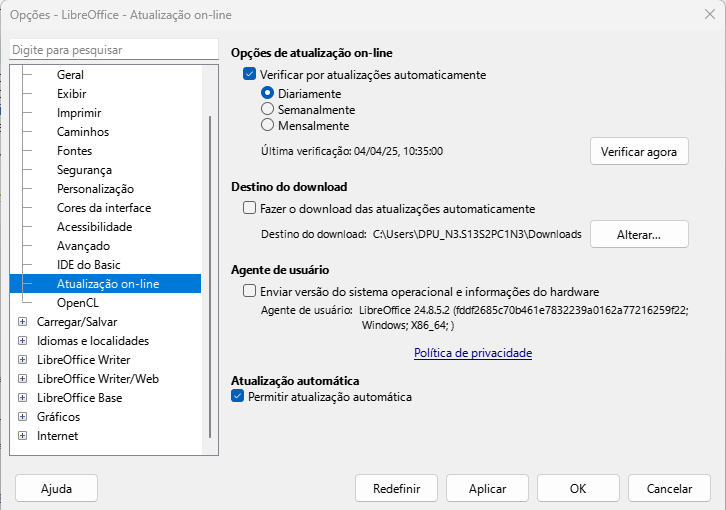
Na página Atualização online da caixa de diálogo Opções do LibreOffice (Figura 12), são especificadas opções para a notificação automática e o download de atualizações online para o LibreOffice.
Opções da Atualização on-line
Verificar por atualizações automaticamente
Marque para verificar se há atualizações on-line periodicamente e, em seguida, selecione o intervalo de tempo com que frequência o LibreOffice verificará se há atualizações online. O LibreOffice pode verificar todos os dias, todas as semanas ou todos os meses, assim que uma conexão com a Internet em funcionamento for detectada. Além disso, clique em Verificar agora para verificar imediatamente se há uma atualização.
Conectando-se à Internet por um servidor proxy, defina o proxy em Ferramentas > Opções > Internet > Proxy (macOS LibreOffice > Preferências > Internet > Proxy).
Destino do download
Baixar atualizações automaticamente
Habilita o download automático de atualizações para a pasta especificada.
Alterar
Clique para selecionar a pasta de destino dos arquivos baixados.
Agente de usuário
O OpenCL™ é um padrão aberto e isento de royalties para programação paralela e multiplataforma de processadores modernos encontrados em computadores pessoais, servidores e dispositivos portáteis/incorporados. O OpenCL (Open Computing Language) melhora muito a velocidade e a capacidade de resposta para um amplo espectro de aplicações em várias categorias de mercado, desde jogos e entretenimento até software científico e médico. Para mais informações sobre o OpenCL, visite https://www.khronos.org/opencl/.
Com o OpenCL ativado, o LibreOffice pode se beneficiar dos cálculos numéricos muito rápidos realizados na GPU, o que é especialmente útil em planilhas muito grandes com cálculos extensos. O driver da placa de vídeo do computador deve ter suporte para OpenCL para usar esse recurso.
As opções para carregar e salvar documentos podem ser selecionadas na caixa de diálogo Opções Carregar/Salvar para atender aos requisitos de trabalho num sistema de computador. Se a caixa de diálogo Opções Carregar/Salvar ainda não estiver aberta, acesse Ferramentas > Opções > Carregar/Salvar (macOS LibreOffice > Preferências > Carregar/Salvar) na barra de Menus.
Na página Geral da caixa de diálogo Opções Carregar/Salvar (Figura 13), as configurações padrão para salvar documentos e formatos de arquivo padrão podem ser selecionadas.
Carregar
Carregar as configurações específicas do usuário com o documento
Um documento do LibreOffice contém configurações que são lidas a partir de um sistema de computador. Ao salvar um documento, essas configurações são salvas com ele. Selecione esta opção para que, quando um documento for carregado, ele ignore as configurações armazenadas em favor das configurações no computador. Caso esta opção não seja selecionada, as seguintes configurações específicas do usuário ainda se aplicam:
Configurações em Arquivo > Imprimir > Opções.
Opções de espaçamento para parágrafos antes de tabelas de texto.
Informações sobre atualização automática para links, funções de campo e gráficos.
Informações sobre como trabalhar com formatos de caracteres asiáticos.
A fonte de dados vinculada ao documento e a sua visualização são sempre carregadas com o documento, independentemente de essa opção estar selecionada ou não.
Carregar configurações da impressora com o documento
Quando ativado, as configurações da impressora são carregadas com o documento. Isso pode fazer com que um documento seja impresso numa impressora distante (talvez num ambiente de escritório). Para evitar que isso aconteça, altere manualmente a impressora na caixa de diálogo Imprimir. Se desativada, a impressora padrão será usada para imprimir o documento. As configurações atuais da impressora são armazenadas com o documento, independentemente de essa opção estar selecionada ou não.
Salvar
Salvar informações de autorrecuperação a cada __ minutos
Selecione a autorrecuperação e o período de tempo para a frequência com que as informações usadas pelo processo de autorrecuperação são salvas. A autorrecuperação salva as informações necessárias para restaurar todos os documentos abertos se o LibreOffice falhar. Definir esta opção facilita a recuperação de um documento após uma falha do sistema.
Além da opção de informações de autorrecuperação, o LibreOffice também pode salvar automaticamente o documento no intervalo de tempo determinado.
Editar propriedades do documento antes de salvar
Especifica para abrir a caixa de diálogo Propriedades quando salvar o arquivo pela primeira vez e sempre que o comando Salvar como for selecionado.
Sempre criar cópia de backup
Salva a versão anterior de um documento como uma cópia de backup sempre que salvar um documento. Toda vez que o LibreOffice criar uma cópia de backup, a cópia anterior é substituída. Uma cópia de backup utiliza a extensão BAK.
Para alterar o local da cópia de backup, acesse Ferramentas > Opções > LibreOffice > Caminhos (macOS LibreOffice > Preferências > LibreOffice > Caminhos) e, em seguida, insira um novo caminho para o arquivo de backup.
Figura 13: Caixa de diálogo Opções Carregar/Salvar — Página Geral
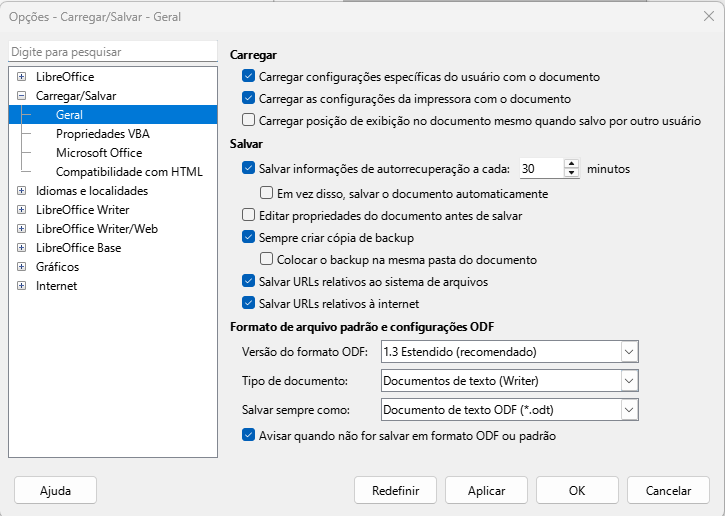
Salvar URLs relativos ao sistema de arquivos/Salvar URLs relativos à Internet
Selecionar essas opções especifica o padrão para o endereçamento relativo de URLs no sistema de arquivos e na Internet. O endereçamento relativo só é possível se o documento de origem e o documento referenciado estiverem ambos na mesma unidade.
Um endereço relativo sempre começa a partir do diretório no qual o documento atual está localizado. Em contraste, o endereçamento absoluto sempre começa a partir de um diretório raiz. A tabela a seguir mostra a diferença de sintaxe entre referência relativa e absoluta:
Tabela 3: Exemplos de salvar URLs
|
Exemplos |
Sistema de arquivos |
Internet |
|
relativa |
../images/img.jpg |
../images/img.jpg |
|
absoluto |
http://myserver.com/work/images/img.jpg |
Formatos de arquivos padrão e configurações ODF
Versão do formato ODF
O LibreOffice suporta o formato OpenDocument (ODF) versão 1.3 Estendido. Esse formato permite uma funcionalidade aprimorada, mas pode haver problemas de compatibilidade com versões anteriores. As versões anteriores do LibreOffice suportam o formato de arquivo ODF 1.2. No entanto, os formatos de arquivo anteriores não podem armazenar todos os novos recursos da versão mais recente do LibreOffice. Esta versão do LibreOffice pode abrir e salvar documentos em versões anteriores dos formatos ODF.
Tipo de documento
Especifica o tipo de documento para definir o formato de arquivo padrão.
Salvar sempre como
Especifica que os documentos do tipo selecionado são sempre salvos como o tipo de arquivo selecionado na lista suspensa. Outro tipo de arquivo para o documento atual pode ser selecionado na caixa de diálogo Salvar como.
Avisar quando não for salvar no formato ODF ou padrão
Quando selecionado, uma mensagem de aviso aparece ao salvar um documento num formato que não seja o formato padrão selecionado ou o formato ODF.
Figura 14: Caixa de diálogo Opções Carregar/Salvar — Página Propriedades VBA
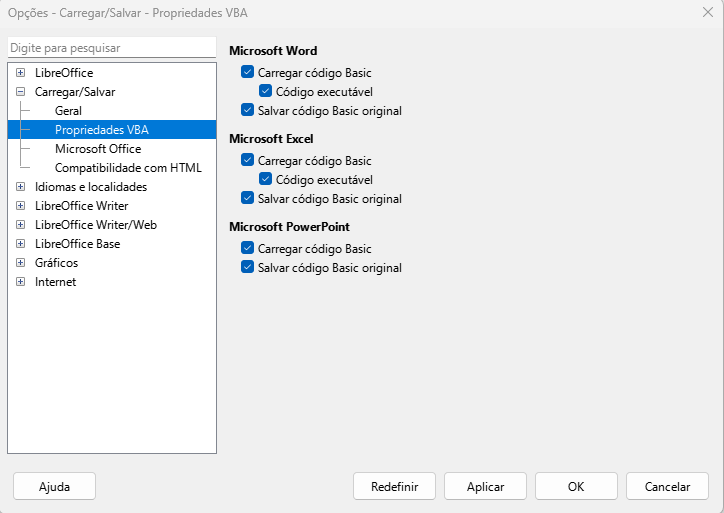
Na página Propriedades VBA da caixa de diálogo Opções Carregar/Salvar (Figura 14), você pode especificar as propriedades gerais para carregar e salvar documentos do Microsoft Office com o código VBA (Visual Basic for Applications).
Microsoft Word
Carregar código BASIC
Carrega e salva o código BASIC de um documento da Microsoft como um módulo especial do LibreOffice BASIC com o documento. Ao salvar o documento no formato OpenDocument, salva também o código BASIC. Ao salvar em outro formato, o código BASIC do LibreOffice BASIC IDE não é salvo.
Código executável
Se selecionado, carrega o código do Visual Basic for Applications (VBA) pronto para ser executado. Se não for selecionado, o código VBA é comentado para que possa ser inspecionado, mas não executado.
Nota
Após carregar o código do VBA, o LibreOffice insere a instrução Option VBASupport 1 em cada módulo BASIC para permitir um suporte limitado para instruções, funções e objetos do VBA.
Salvar código BASIC original
Especifica que o código Microsoft BASIC original contido no documento ficará mantido numa memória interna especial enquanto o documento permanecer carregado no LibreOffice. Ao salvar o documento no formato Microsoft, o código Microsoft BASIC é salvo novamente com o código num formato inalterado.
Ao salvar num formato diferente do formato Microsoftt, o código Microsoft BASIC não é salvo. Por exemplo, se o documento contiver o código do Microsoft BASIC e o documento for salvo no formato OpenDocument, será exibido um aviso informando que o código do Microsoft BASIC não será salvo.
A seleção Salvar código BASIC original tem precedência sobre a seleção Carregar código BASIC. Se ambas as opções estiverem marcadas e o código BASIC desabilitado for editado no IDE LibreOffice BASIC, o código Microsoft BASIC original será salvo ao ser salvo no formato Microsoft.
Para remover possíveis vírus de macro do Microsoft BASIC de um documento da Microsoft, desmarque Salvar código BASIC original e salve o documento no formato Microsoft. O documento é salvo sem o código do Microsoft BASIC.
Microsoft Excel
Microsoft PowerPoint
Na página Microsoft Office da caixa de diálogo Opções Carregar/Salvar (Figura 15), são especificadas as configurações para importar e exportar documentos do Microsoft Office e de outros.
Objetos incorporados
Figura 15: Caixa de diálogo Opções Carregar/Salvar — Página Microsoft Office
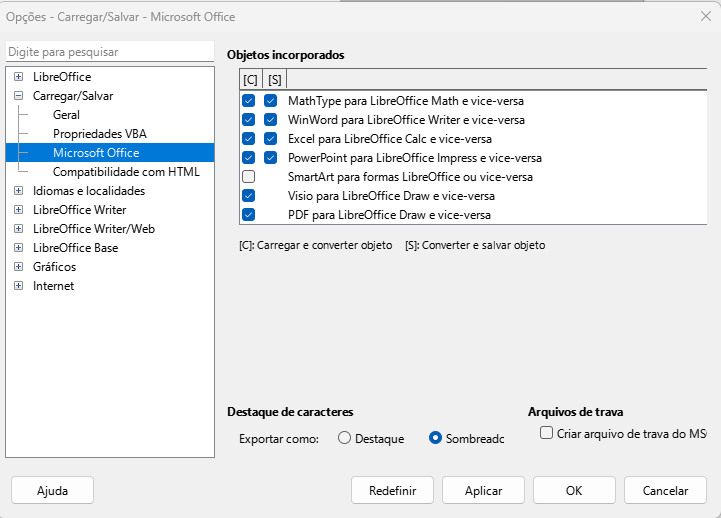
Colunas [C] e [S]
Destaque de caracteres
Destaque
Exporta a correspondência mais próxima entre uma cor de destaque do LibreOffice e uma das 16 cores de destaque da Microsoft. Esse atributo de caractere facilita a edição dos usuários do Microsoft Office com a ferramenta de realce nos aplicativos do Microsoft Office.
Sombreamento
Exporta todas as cores RGB para o outro atributo de caractere do Microsoft Office. Isso preserva a fidelidade das cores entre os documentos do LibreOffice e do Microsoft Office, mas os usuários do Office devem editar esse atributo de caractere com uma ferramenta que não é comumente usada ou fácil de encontrar em aplicativos do Office. Esta é a configuração padrão desde o LibreOffice 7.0.
Dica
O filtro de compatibilidade na caixa de diálogo Cor de destaque de caractere fornece as cores de destaque do Microsoft Office. Use essas cores e escolha Destaque se desejar fidelidade de cores e facilidade de edição para usuários do Microsoft Office.
Arquivos de trava
Na página de compatibilidade HTML da caixa de diálogo Opções Carregar/Salvar (Figura 16), defina as configurações para páginas HTML.
Tamanho da fonte
Importar
Figura 16: Caixa de diálogo Opções Carregar/Salvar — Página Compatibilidade com HTML
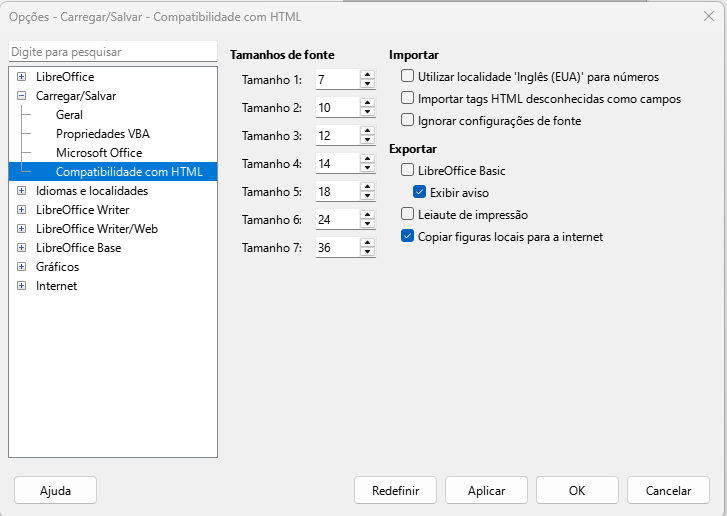
Use a localidade Inglês (EUA) para números
Ao importar números de uma página HTML, o separador decimal e os caracteres do separador de milhares diferem de acordo com a localidade da página HTML. A área de transferência, no entanto, não contém informações sobre a localidade. Por exemplo, os caracteres "1.000" copiados de uma página da Web alemã provavelmente significam “mil” porque o ponto na linha é o separador de milhares numa localidade alemã. Se copiado de uma página da Web em inglês, os mesmos caracteres representam o número 1 como em "um ponto zero zero zero".
Se não estiver selecionado, os números são interpretados de acordo com a configuração em Ferramentas > Opções > Idiomas e Localidades (macOS LibreOffice > Preferências > Idiomas e Localidades). Se marcado, os números são interpretados usando o idioma inglês (EUA).
Importar tags HTML desconhecidas como campos
Selecione esta opção se as tags que não são reconhecidas pelo LibreOffice devem ser importadas como campos. Um campo HTML_ON é criado como uma tag de abertura com o valor do nome da tag. HTML_OFF é criado como uma tag de fechamento. Esses campos são convertidos em tags na exportação HTML.
Ignorar configurações de fonte
Selecione esta opção para ignorar todas as configurações de fonte ao importar. São usadas as fontes que foram definidas no estilo de página HTML.
Exportar
LibreOffice BASIC
Selecione esta opção para incluir as instruções do LibreOffice BASIC ao exportar para o formato HTML.
Esta opção deve ser selecionada antes de criar o Script BASIC do LibreOffice, caso contrário, ele não será inserido. Os scripts do LibreOffice BASIC devem estar localizados no cabeçalho do documento HTML. Após criar a macro no LibreOffice BASIC IDE, ela aparece no texto de origem do documento HTML no cabeçalho.
Exibir aviso
Se selecionado, ao exportar para HTML, exibe um aviso informando que as macros do LibreOffice BASIC serão perdidas.
Leiaute de impressão
Se selecionado, exporta também o layout de impressão do documento atual (por exemplo, índice com números de página justificados e pontilhados). Pode ser lido pelo LibreOffice e outros navegadores modernos.
Nota
O filtro HTML suporta CSS2 (Cascading Style Sheets Level 2) para impressão de documentos. Observe que esses recursos só são eficazes se a exportação de layout de impressão estiver ativada.
Copiar figuras locais para a Internet
Selecione esta opção para carregar automaticamente as imagens incorporadas para o servidor de Internet ao carregar usando FTP. Use a caixa de diálogo Salvar como para salvar o documento e digite uma URL de FTP completa como o nome do arquivo na Internet.
Nota
Algumas opções não podem ser redefinidas após editadas. Desfaça as alterações manualmente ou clique em Cancelar e reabra a caixa de diálogo Opções.
Acesse Ferramentas > Opções > Idiomas e Localidades (macOS LibreOffice > Preferências > Idiomas e Localidades) na barra de menu para abrir caixas de diálogo onde as propriedades de idiomas, auxiliares de escrita e ferramentas de idioma podem ser definidas.
Nota
A Pesquisa em japonês e Leiaute asiático só são visíveis se a opção de suporte ao idioma asiático na página Idiomas estiver ativada. A página de Layout de texto complexo só é visível se o suporte CTL estiver ativado.
Na página Geral da caixa de diálogo Opções Idiomas e Localidades (Figura 17), defina os idiomas padrão e as configurações de localidade para documentos.
Idioma de
Interface de usuário
Selecione o idioma utilizado na interface de usuário, por exemplo, nos menus, caixas de diálogo e arquivos de ajuda. Deve haver pelo menos um pacote de idiomas adicional instalado ou uma versão multilíngue do LibreOffice instalada.
A entrada Padrão seleciona o idioma da interface do usuário usada pelo sistema operacional do computador. Se esse idioma não estiver disponível na instalação do LibreOffice, o idioma da instalação do LibreOffice será o idioma padrão.
Formatos
Configuração de localidade
Especifica a configuração de localidade da configuração de país. Isso afeta as configurações de numeração, moeda e unidades de medida.
A entrada Padrão seleciona a localidade usada pelo sistema operacional. Uma alteração neste campo é imediatamente aplicável.
Moeda padrão
Especifica a moeda padrão usada pelo formato de moeda e pelos campos de moeda. Se a configuração de localidade for alterada, a moeda padrão será alterada automaticamente.
A entrada Padrão se aplica ao formato de moeda atribuído pela configuração de localidade selecionada. Uma alteração na Moeda padrão alterará todos os documentos abertos. Além disso, as caixas de diálogo e os ícones que usam o formato de moeda também mudam.
Figura 17: Opções - Diálogo Idiomas e Localidades — Página Idiomas
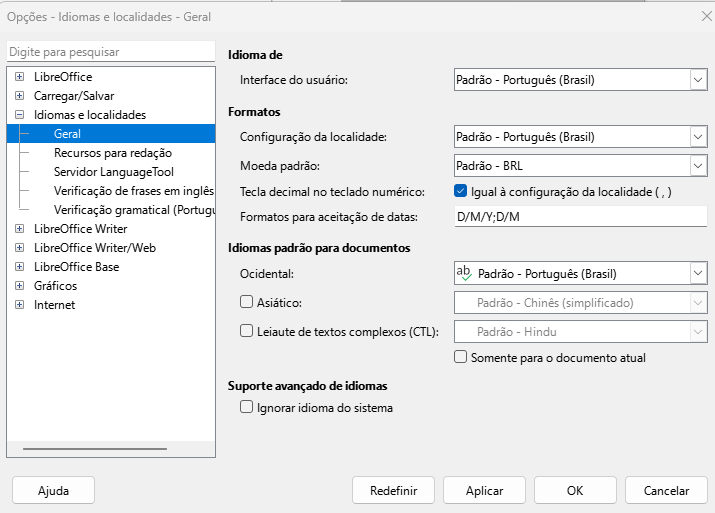
Tecla decimal no teclado numérico:
Se selecionar Igual à configuração da localidade, a tecla separadora decimal definida no sistema do computador será usada quando a respectiva tecla no teclado numérico for pressionada. Se a opção Igual à configuração da localidade não estiver selecionada, insere o caractere usado pelo software do driver do teclado.
Formatos para aceitação de datas:
Especifica os formatos de aceitação de datas usadas pela localidade atual. A planilha do Calc e a entrada da célula da tabela do Writer devem corresponder aos formatos de aceitação da data dependente da localidade antes de serem reconhecidas como uma data válida.
Digite números e caracteres que correspondem aos formatos de aceitação de data definidos numa célula da tabela e, em seguida, mova o cursor para fora da célula. O LibreOffice reconhece automaticamente a entrada de dados e converte a entrada para o formato de data correto.
Os padrões iniciais nos Formatos para aceitação de data são determinados pela configuração de localidade, mas esses formatos padrão podem ser modificados e mais formatos adicionados. Use um ponto e vírgula (;) para separar cada formato.
Nota
A verificação ortográfica para o idioma selecionado só funciona quando o módulo de idioma correspondente for instalado. Uma entrada na lista de idiomas tem uma marca de seleção na frente dela se a verificação ortográfica for ativada para o idioma selecionado.
Idiomas padrão para documentos
Ocidental
Especifica o idioma para a verificação ortográfica, dicionário de sinônimos e hifenização em alfabetos ocidentais.
Asiático
Quando selecionado, ativa o suporte a idiomas asiáticos. As configurações de idioma asiáticos correspondentes no LibreOffice agora podem ser definidas. Por exemplo, selecionar Asiático ativa o suporte ao escrever caracteres para os idiomas chinês, japonês ou coreano na interface do usuário.
Leiaute de textos complexos
Especifica o idioma para a verificação ortográfica do layout de texto complexo (por exemplo, Devanagari, árabe, hebraico, tailandês, etc.).
Somente para o documento atual
Quando selecionado, especifica que as configurações para idiomas padrão são válidas apenas para o documento atual.
Suporte avançado de idiomas
Ignorar idioma do sistema
Indica se as alterações no idioma de entrada do sistema ou no teclado são ignoradas. Se ignorado, quando um novo texto é digitado, esse texto segue o idioma do documento ou o parágrafo atual, não o idioma atual do sistema.
Nota
Algumas opções não podem ser redefinidas após editadas. Desfaça as alterações manualmente ou clique em Cancelar e reabra a caixa de diálogo Opções.
Na página Recursos para a redação da caixa de diálogo Opções Idiomas e Localidades (Figura 18), as propriedades de ortografia, dicionário de sinônimos e hifenização podem ser especificadas.
Módulos de idiomas disponíveis
Nota
A configuração permite duas pastas: uma pasta onde um usuário tem permissões de gravação e uma pasta sem permissões de gravação. Um usuário só pode editar e excluir os dicionários de usuário localizados no caminho gravável. Outros dicionários podem ser lidos apenas.
Editar
Para editar um módulo de idioma, clique em Editar para abrir a caixa de diálogo Editar módulos. Selecione ou desmarque cada submódulo, conforme necessário.
Dicionários definidos pelo usuário
Novo
Abre a caixa de diálogo Novo Dicionário, onde os detalhes de um novo dicionário definido pelo usuário são adicionados e o idioma especificado. Clique em Ajuda para obter mais informações sobre as opções disponíveis para esta caixa de diálogo.
Editar
Abre a caixa de diálogo Editar dicionário personalizado, permitindo adicionar novas entradas e editar entradas existentes num dicionário personalizado. Quando um dicionário personalizado for editado, uma verificação é feita no status do arquivo. Se o arquivo estiver protegido contra gravação, ele não poderá ser alterado. Novo e Excluir estão desativados. Clique em Ajuda para obter mais informações sobre as opções disponíveis para a caixa de diálogo Editar dicionário personalizado.
Figura 18: Caixa de diálogo Opções Idiomas e Localidades — Página Recursos para redação
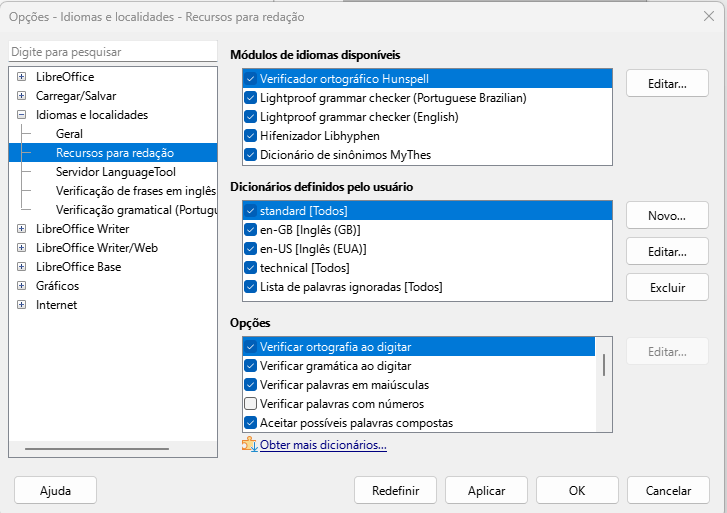
Opções
Verificar ortografia ao digitar
Verifica automaticamente a ortografia enquanto digita, e sublinha os erros.
Os erros de digitação são destacados no documento com um sublinhado vermelho ondulado. Se o cursor for colocado sobre uma palavra destacada, um menu de contexto abre com uma lista de correções sugeridas. Selecione uma correção sugerida para substituir a palavra suspeita pela sugestão. Se o mesmo erro for cometido novamente ao editar o documento, o erro será marcado como outro erro.
Para colocar uma palavra na tabela de substituição de Autocorreção, clique com o botão direito do mouse na palavra e selecione Opções de Autocorreção no menu de contexto para abrir a caixa de diálogo Autocorreção. Selecione entre as opções disponíveis e a palavra é colocada na tabela de substituição de Autocorreção.
Verificar gramática ao digitar
Erros de gramática são destacados com um sublinhado ondulado azul à medida que o texto é digitado num documento.
Verificar palavras em maiúsculas
Especifica que a capitalização é verificada durante uma verificação ortográfica.
Verificar palavras com números
Especifica que as palavras que contêm números, bem como letras, devem ser verificadas.
Verificar regiões especiais
Especifica que regiões especiais, como texto de desenho, texto em cabeçalhos e rodapés, tabelas e quadros de texto, devem ser incluídos na verificação ortográfica.
Número mínimo de caracteres para hifenização
Especifica o número mínimo de caracteres necessários para que a hifenização automática seja aplicada.
Caracteres antes da quebra de linha
Define o número mínimo de caracteres para que a palavra seja hifenizada para que permaneça no final da linha.
Caracteres após a quebra de linha
Especifica o número mínimo de caracteres de uma palavra com hífen necessário no início da próxima linha.
Hifenização sem confirmação
Especifica que não há prompts para hifenização manual. Se não for selecionada, quando uma palavra não é reconhecida, abre uma caixa de diálogo com opções de hifenização.
Hifenizar regiões especiais
Especifica que a hifenização é realizada em notas de rodapé, cabeçalhos e rodapés.
Editar
Para alterar um valor numa opção, selecione a entrada. Se aplicável, clique em Editar para abrir uma caixa de diálogo permitindo que um novo valor seja inserido.
Nota
Algumas opções não podem ser redefinidas após editadas. Desfaça as alterações manualmente ou clique em Cancelar e reabra a caixa de diálogo Opções.
O LibreOffice instala automaticamente vários módulos de idioma quando é instalado num computador. Cada módulo de idioma pode conter até três submódulos: dicionário de ortografia, dicionário de hifenização e dicionário de sinônimos. Esses módulos de linguagem geralmente são chamados de dicionários no LibreOffice.
Dicionários adicionais podem ser instalados como extensões. Um exemplo de adição de outro dicionário de idiomas é o seguinte:
Vá para Ferramentas > Idioma > Mais dicionários online na barra de menu para abrir a caixa de diálogo Extensões: Dicionários.
Selecione o dicionário necessário na lista de dicionários disponíveis.
Se necessário, clique no link do site para obter mais informações sobre o dicionário selecionado.
Clique em Instalar abaixo do dicionário necessário e o dicionário é instalado no LibreOffice.
Clique em Fechar para fechar a caixa de diálogo.
Certifique-se de que todos os documentos estejam salvos e fechados e reinicie o LibreOffice para que o novo dicionário se registre no LibreOffice.
Define as opções de pesquisa para japonês. Esses comandos só podem ser acessados depois que o suporte para idiomas asiáticos estiver ativado. Acesse Ferramentas > Opções > Idiomas e Localidades > Geral (macOS LibreOffice > Preferências > Idiomas e Localidades > Geral) na barra de Menu para habilitar essas opções.
Na página Pesquisar em japonês da caixa de diálogo Opções Idiomas e Localidades (Figura 19), as propriedades de pesquisa para japonês podem ser especificadas.
Figura 19: Caixa de diálogo Opções Idiomas e Localidades — Página Pesquisar em japonês
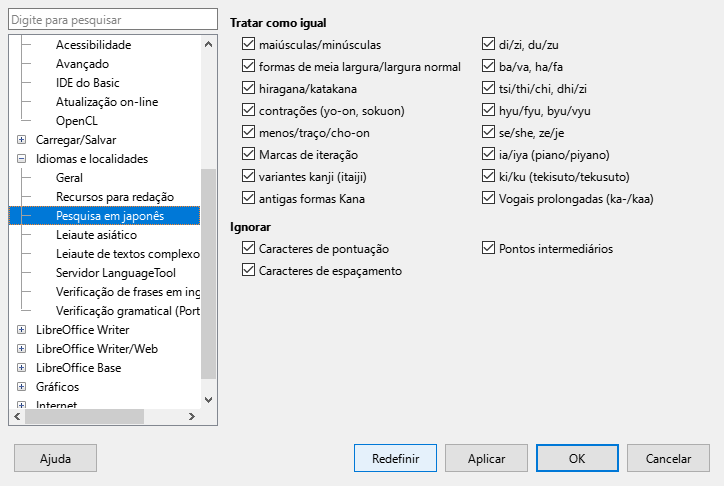
Tratar como igual
Ignorar
Define as configurações tipográficas padrão para texto asiático após o suporte para idiomas asiáticos ter sido ativado. Para habilitar essas opções, vá para Ferramentas > Opções > Idiomas e Localidades > Idiomas (macOS LibreOffice > Preferências > Idiomas e Localidades > Idiomas) na barra de Menus.
Na página Leiaute asiático da caixa de diálogo Opções Idiomas e Localidades (Figura 20), as propriedades do Leiaute asiático podem ser especificadas.
Kerning
Somente texto ocidental
Especifica que o kerning é aplicado apenas ao texto ocidental.
Texto ocidental e pontuação asiática
Espaçamento entre caracteres:
Sem compressão
Especifica que não ocorre compressão.
Compactar apenas pontuação
Especifica que apenas a pontuação é comprimida.
Comprimir pontuação e kana japonês
Especifica que a pontuação e o Kana japonês são comprimidos.
Primeiro e último caracteres
Idioma
Especifica o idioma em que o primeiro e o último caracteres são definidos.
Padrão
Ao selecionar Padrão, as duas caixas de texto a seguir são preenchidas com os caracteres padrão para o idioma selecionado:
Não no início da linha
Especifica os caracteres que não aparecerão sozinhos no início de uma linha. Se um caractere digitado aqui estiver posicionado no início de uma linha após uma quebra de linha, ele será automaticamente movido para o final da linha anterior. Por exemplo, um ponto de exclamação no final de uma frase nunca aparece no início de uma linha se estiver listado na lista Não no início da linha.
Não está no final da linha
Especifica os caracteres que não aparecerão sozinhos no final de uma linha. Se um caractere digitado aqui estiver posicionado no final de uma linha devido a uma quebra de linha, ele será automaticamente movido para o início da próxima linha. Por exemplo, um símbolo de moeda que aparece na frente de um valor nunca aparece no final de uma linha se estiver listado na lista Não no final da linha.
Figura 20: Caixa de diálogo Opções Idiomas e Localidades — Leiaute Asiático
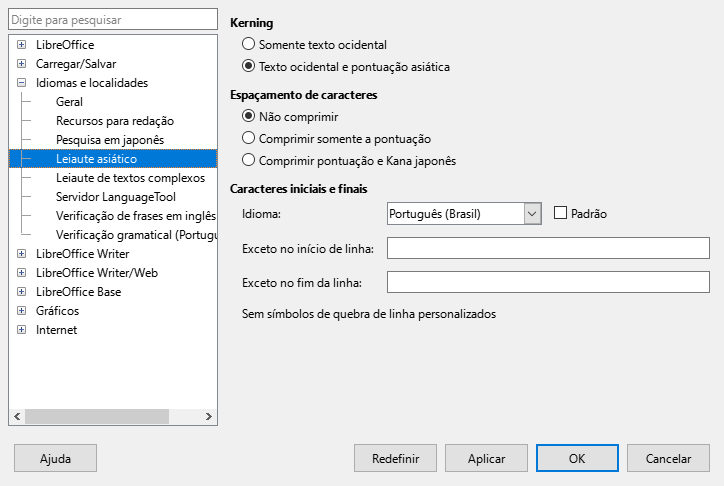
Define as opções para documentos que usam Leiaute de texto complexo (CTL). Acesse Ferramentas > Opções > Idiomas e Localidades > Geral (macOS LibreOffice > Preferências > Idiomas e Localidades > Gerall) na barra de Menus. Na página Layout de texto complexo da caixa de diálogo Opções Idiomas e Localidades (Figura 21), as opções para Layout de texto complexo podem ser especificadas.
Atualmente, o LibreOffice suporta hindi, tailandês, hebraico e árabe como idiomas CTL.
Se o fluxo de texto da direita para a esquerda estiver selecionado, o texto ocidental incorporado ainda será executado da esquerda para a direita. O cursor responde às teclas de seta. A tecla de seta para a direita move o cursor em direção ao final do texto e a tecla de seta para a esquerda move o cursor em direção ao início do texto.
Altere a direção de escrita do texto diretamente usando uma das seguintes combinações de teclado. Essas combinações de teclado só funcionam quando o suporte a CTL está ativado.
Mude para a entrada de texto da direita para a esquerda — Ctrl+Shift + D ou Ctrl+ Tecla Shift à Direita (macOS ⌘ +Shift+D ou ⌘ + Tecla Shift à Direita).
Alterne para a entrada de texto da esquerda para a direita — Ctrl+Shift + A ou Ctrl + Tecla Shift Esquerda (macOS ⌘ + Shift + A ou ⌘ + tecla Shift Esquerda).
Figura 21: Caixa de diálogo Opções Idiomas e Localidades — Página de Layout de Texto Complexo
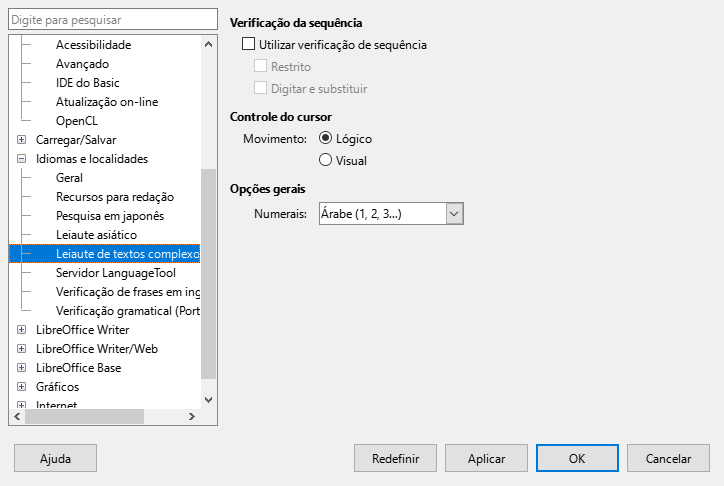
Em páginas, seções ou quadros multicolunas formatados com fluxo de texto da direita para a esquerda, a primeira coluna é a coluna da direita e a última coluna é a coluna da esquerda.
Verificação de sequência
Usar verificação de sequência
Habilita a verificação de entrada de sequência para idiomas.
Restrito
Impede o uso e a impressão de combinações ilegais de caracteres.
Digitar e substituir
Quando selecionado, permite digitar e substituir caracteres.
Controle do cursor
Lógico
Usando a tecla de seta para a direita move o cursor de texto para o final do texto atual. Usando a tecla de seta para a esquerda move o cursor de texto em direção ao início do texto atual.
Visual
Usando a tecla de seta para a direita move o cursor de texto na direção da direita. Usando a tecla de seta para a esquerda move o cursor de texto na direção da esquerda.
Opções gerais
Numerais
Seleciona o tipo de números usados no texto, texto em objetos, campos e controles, em todos os módulos do LibreOffice. Apenas o conteúdo das células do LibreOffice Calc não é afetado.
Arábico — todos os números são mostrados usando algarismos arábicos. Este é o padrão.
Hindi — todos os números são mostrados usando numerais hindi.
Sistema — todos os números são mostrados usando algarismos arábicos ou hindi, de acordo com as configurações de localidade definidas pela localidade do sistema de computador.
Na página Servidor LanguageTool da caixa de diálogo Opções Idiomas e Localidades (Figura 22), selecione Ativar LanguageTool para usar um assistente de ferramenta de idioma disponível para o LibreOffice. Se necessário, clique no link https://languagetool.org/legal/privacy para acessar a política de privacidade para usar o assistente de ferramenta de idioma.
Figura 22: Caixa de diálogo Opções Idiomas e Localidades — Página Servidor LanguageTool
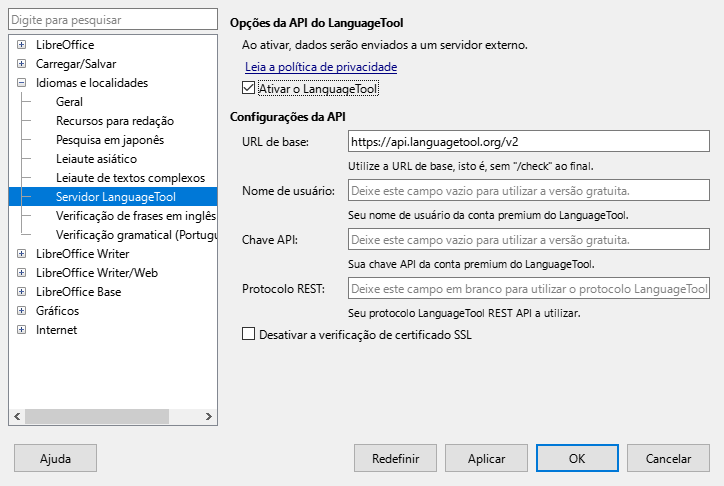
Na página Verificação gramatical da caixa de diálogo Opções Idiomas e Localidades (Figura 23), as opções para verificar o idioma usado num documento podem ser selecionadas.
Figura 23: Caixa de diálogo Opções Idiomas e Localidades — Página Verificação Gramatical
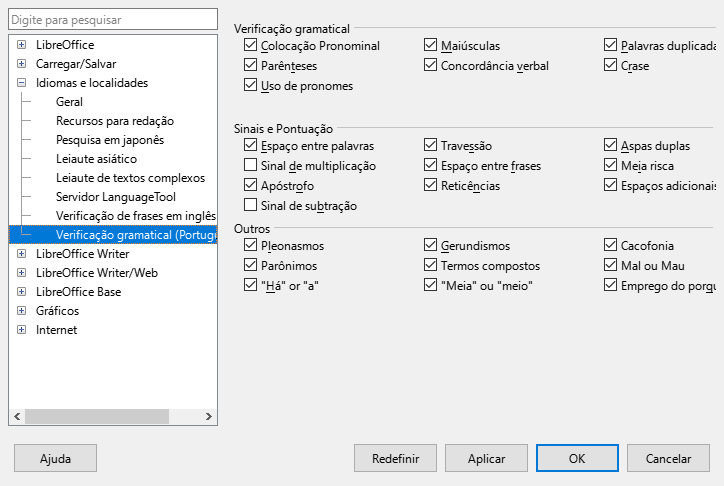
Na página Cores padrão da caixa de diálogo Opções de gráficos (Figura 24), as cores padrão são especificadas para os gráficos do LibreOffice. Quaisquer cores alteradas aplicam-se apenas a gráficos recém-criados.
Cores do gráfico
Tabela de cores
Figura 24: Caixa de diálogo Opções de Gráficos — Página Cores Padrão
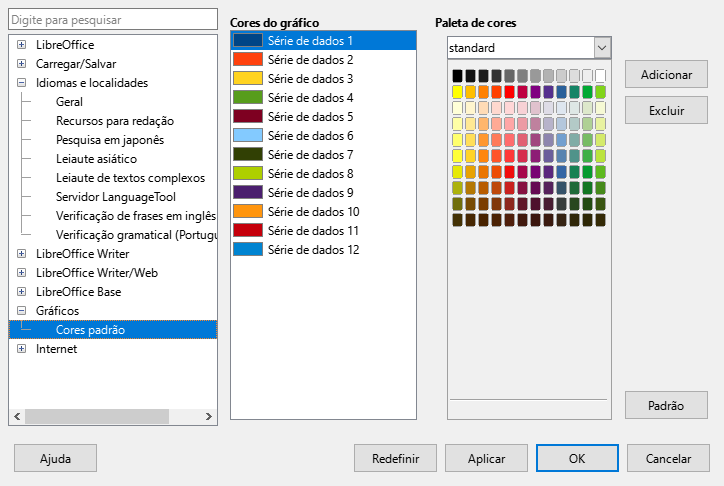
Adicionar
Excluir
Na caixa de diálogo Opções da Internet (Figura 25), as seguintes configurações da Internet estão localizadas em páginas de diálogo separadas, dependendo do sistema operacional do computador.
Página de Proxy — insira as configurações de proxy para uso com o LibreOffice.
Página MediaWiki — Um editor MediaWiki está incluído no Windows e no Linux. É necessário um Java Runtime Environment (JRE) para que esse recurso funcione.
Figura 25: Caixa de diálogo Opções Internet — Página Proxy
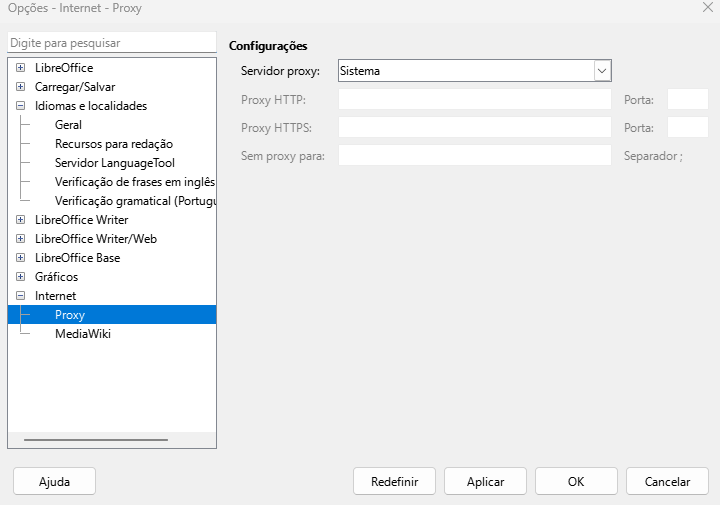
As funções de Autocorreção no LibreOffice detectam e substituem automaticamente símbolos comuns, erros de ortografia e erros gramaticais. Ocasionalmente, a Autocorreção altera algo que deveria ter sido mantido. Se alterações inexplicáveis aparecerem num documento, as configurações de Autocorreção geralmente são a causa. Para obter mais informações sobre a Autocorreção, consulte os guias do usuário relevantes para cada módulo.
Acesse Ferramentas > Autocorreção > Opções de Autocorreção na barra de Menus para abrir a caixa de diálogo Autocorreção (Figura 26). Um documento deve estar aberto para que este item de menu apareça.
Selecione cada guia na caixa de diálogo para adicionar, editar e excluir as opções de Autocorreção. No Writer, a caixa de diálogo tem cinco abas. Nos outros módulos do LibreOffice, a caixa de diálogo tem apenas quatro abas.
Clique em OK para salvar as alterações e fechar a caixa de diálogo.
Figura 26: Caixa de diálogo Autocorreção